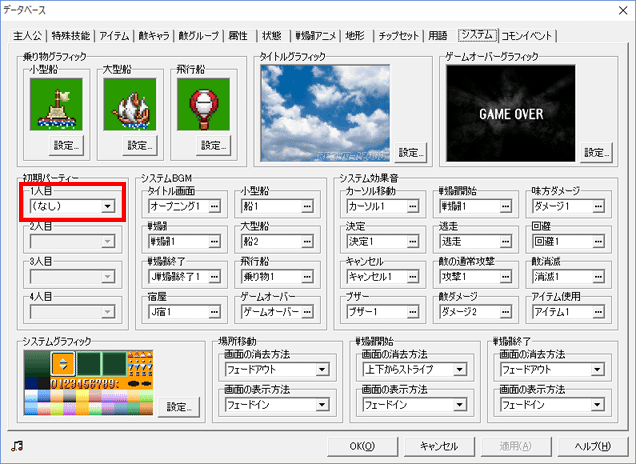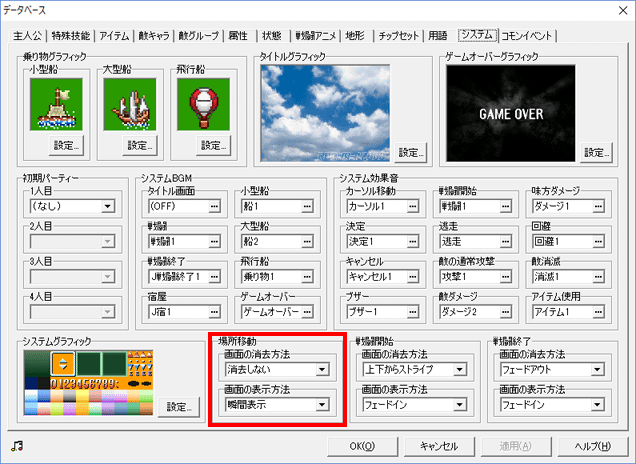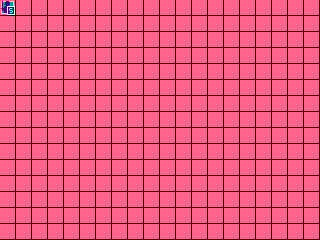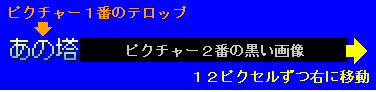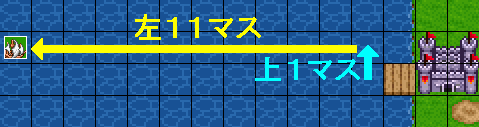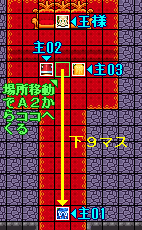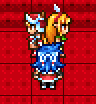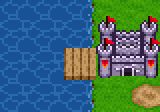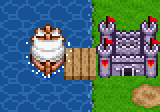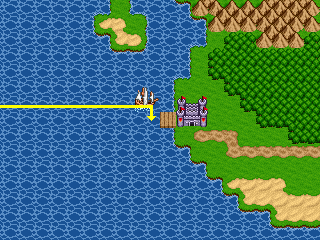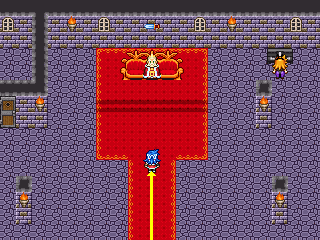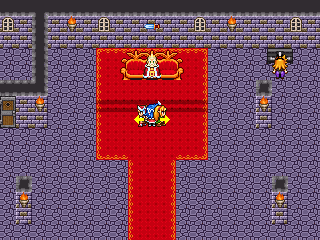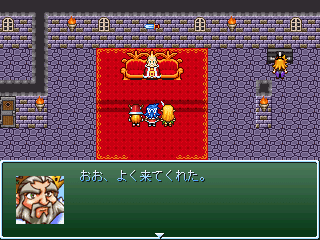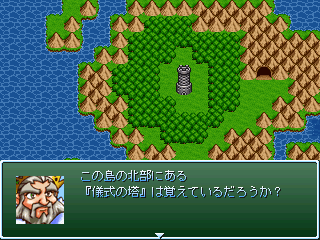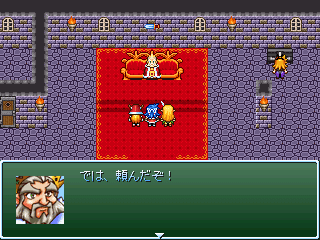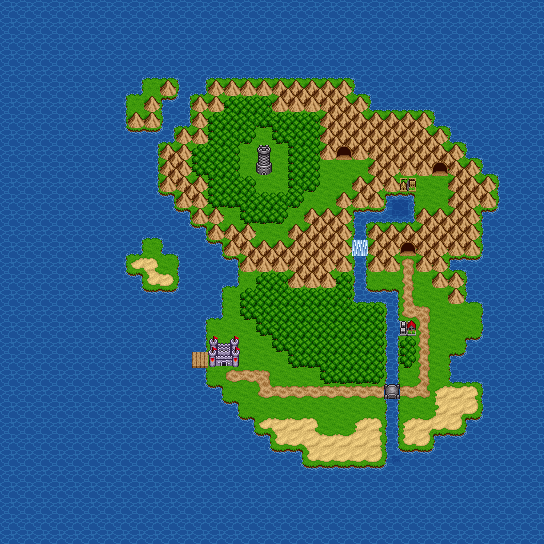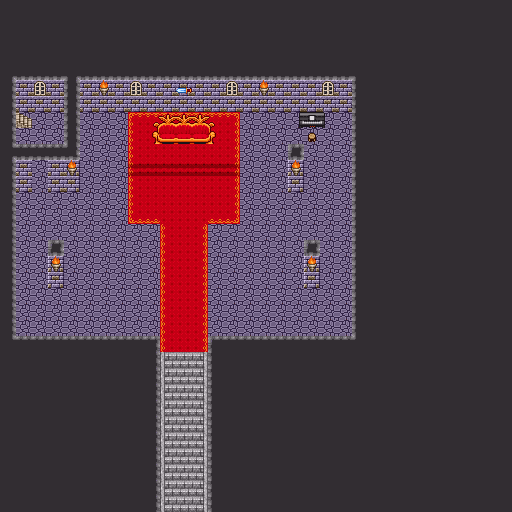RPGツクール2000/演出【サイトトップへ戻る】
オープニングを作る
■オープニング見本A
(更新:2022/05/29)
オープニング見本Aの作り方を紹介します。
| 動作見本用のサンプルデータ |
サンプルのダウンロードは↓をクリックしてください。
|
サンプルのイベント設定状況を見る場合は、
ツクールの作品データが入っているフォルダを開いて、
その中にサンプルの作品データを入れてください。
【ツクールのフォルダの開き方を見る】 |
このサンプルデータのイベント設定をコピー&貼り付けして、
制作中の作品に使用する場合は、
イベントの処理構造を理解した上で自己責任でご利用ください。
動作確認用のサンプル内では正常に動いていたイベントが、
制作中の作品にコピー&貼り付けしたら正常に動かなくなった場合は、
明らかにコピー&貼り付けの作業に問題があった事になります。 |
オープニング制作の基礎情報は別のページで紹介しています。
【オープニングを作るのページを開く】
■オープニング見本Aのストーリー
島へやってきた3人の冒険者。
その3人の冒険者に対し、島の王様は島の北部にある「儀式の塔」を調べる依頼をしてきた。
冒険者のリーダー「主人公01」は、前にも依頼された塔の調査であった事もあり、
何ら迷いも無く依頼を受託し、塔へ向かう事にした。
▲トップへ戻る▲
■オープニング見本Aの処理の流れ
オープニング見本Aの処理の流れは以下の通りです。
真っ暗な画面でテロップを表示。
テロップは文章の表示で表示。
※初期メンバーは「なし」にしているので
画面上には主人公が表示されない。 |
 |
最後のテロップを表示した状態で
画面を真っ白にする。
※最後のテロップはピクチャーで表示。 |
 |
世界マップの画面。
画面左から船がやってきて、
島の船着場に着く場面を表示。
※船の表示はマップイベントを使用。 |
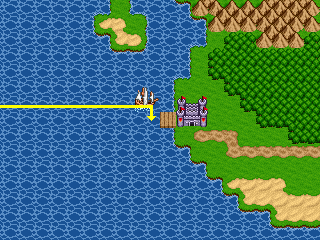 |
王様がいる部屋。
画面下から主人公が歩いてくる。
※下から歩いてくる主人公は、
マップイベントを使用。
※本物の主人公は、
透明な状態で画面の中央にいる。 |
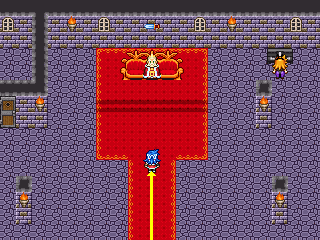 |
王様の前まで来たら、
主人公の位置から仲間の2人を出す。
※この2人もマップイベントで表示。
※主人公はまだ透明のまま。 |
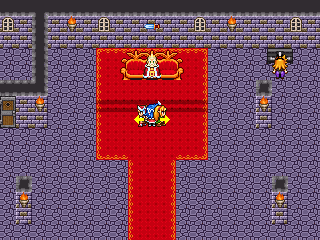 |
王様と先頭の主人公が会話を始める。
この会話の中で、
「塔の怪しい光を調べる」
と、
「前にも塔に行った事がある」
の2つの話を出す。 |
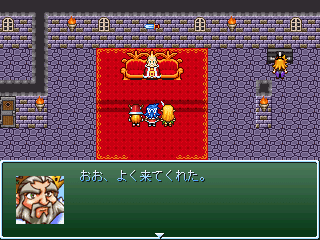 |
会話の途中で世界マップを表示し、
城から画面のスクロールを使って上に移動し、
北にある塔を見せる。
※「自動実行」で処理しているので、
別のマップに移動しても処理が続いている。 |
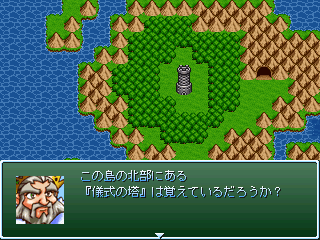 |
再び王様の部屋へ戻る。
この戻る時にメンバーの入れ替えで
初期パーティーとなる主人公を設定。
これにより真ん中の主人公だけは、
本物の主人公になる。
※左右の2人はマップイベント。 |
 |
会話が終了したらオープニングが終了し、
自由に歩けるようになる。
※左右の2人は、
真ん中の主人公のマスへ移動してから
スイッチをOFFにして消す。 |
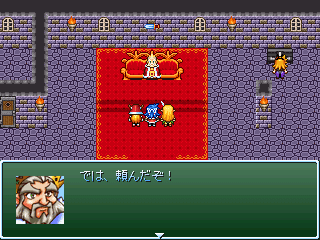 |
★補足
このオープニングでは…
●旅の目的(塔の調査)
●前に塔へ行った事がある(前にも依頼を受けた事がある)
の2つの情報をプレイヤーに提供しています。
基本的に旅の目的(塔の調査)を伝えるだけのオープニングでも良いとは思いますが、
これだけでは単に塔へ行くだけ(塔へ行かないと話が始まらない)となり、
作業的に塔へ行く感じになります。
しかし前に塔へ行った事がある(前にも依頼を受けた事がある)の設定を入れておくと、
塔へ行くまでの間に様々なイベントが作りやすくなります。
例えば店で商品を買う時に…
「前に来た時よりも商品の値段が高いな〜」
と言って、前との物価の違いを話したり、仲間の主人公が…
「えっ・・・前はもっと値段が安かったの?」
と言って、さりげなく前に来た時にはこの仲間がいなかった事を伝える事ができます。
また塔へ行く途中にある洞窟でも…
「前はここが通れたのに…」
などと話したり、スライムを登場させて…
「前はスライムなどはいなかったのに…」
などと言って、前に来た時との変化を伝えたりする事ができ、
塔へ行くまでの間もプレイヤーを飽きさせないようにする事ができます。
▲トップへ戻る▲
■マップの準備
今回のオープニングでは3つのマップが必要になります。
| マップ形状 |
マップの設定 |
※透明な下層チップを設定する事で、真っ暗なマップ画面にしています。 |
▼マップ名
A1 |
▼チップセット
基本セット |
▼マップサイズ
20×15 |
▼ループ
なし |
▼遠景
なし |
▼BGM
ダンジョン1
(フェードイン1秒) |
|
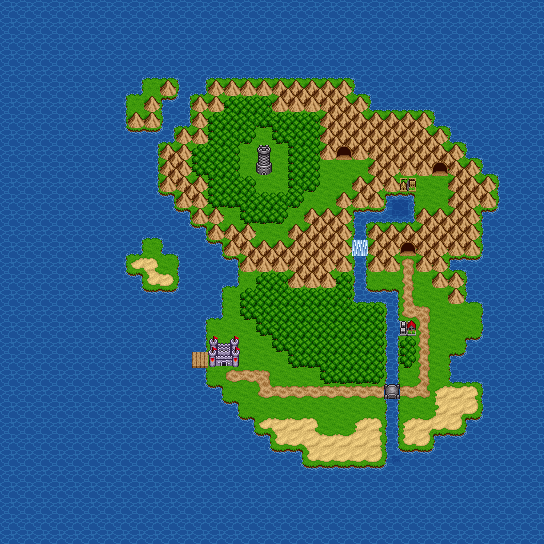
※左から船がやってくるので、左側を空けています。 |
▼マップ名
A2 |
▼チップセット
基本セット |
▼マップサイズ
34×34 |
▼ループ
上下左右 |
▼遠景
なし |
▼BGM
イベント任せ |
|
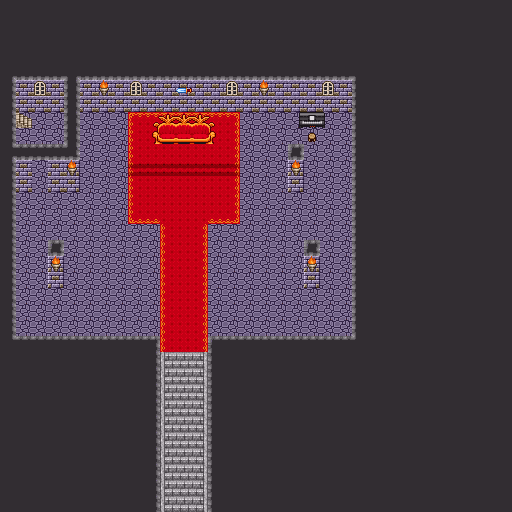 |
▼マップ名
A3 |
▼チップセット
内装セット |
▼マップサイズ
32×32 |
▼ループ
左右 |
▼遠景
なし |
▼BGM
城3 |
|
★補足
マップ「A2」は本編で使用する世界マップとは別に、
オープニング用の世界マップとして準備します。
オープニング用のマップと本編用のマップを分ける事で…
| オープニング用のマップ |
BGMなし(イベントに任せる) |
| 本編用のマップ |
BGMあり |
と異なる設定にする事ができます。
▲トップへ戻る▲
■オリジナル素材
今回のオープニングでは、以下の素材が必要になります。
| ピクチャー |
| 画像 |
設定例ファイル名 |
 |
A01:P1最後の文字 |
 |
A01:P2最後の文字上 |
 |
A01:P3画面真っ白 |
※画像データが欲しい場合は、サンプルデータから取得してください。
▲トップへ戻る▲
■スイッチ・変数
スイッチと変数の番号と使用内容の一覧表です。
| スイッチ |
| 番号 |
名前 |
使用内容 |
使用マップ |
| 0001 |
OP:実行 |
自動的に始まるを実行させる時に使用。 |
A2・A3 |
| 0002 |
OP:仲間表示 |
仲間2人を表示する時に使用。 |
A3 |
| 変数 |
| 番号 |
名前 |
使用内容 |
使用マップ |
| 0001 |
OP:X |
ピクチャーを表示する時に使用。 |
A1 |
| 0002 |
OP:Y |
ピクチャーを表示する時に使用。 |
A1 |
▲トップへ戻る▲
■データベース「システム」
データベース「システム」にて、初期パーティーの1人目を「(なし)」にしてください。
これでニューゲーム時に主人公の画像が表示されなくなります。
※実際の初期パーティーはオープニングイベントの中で設定します。
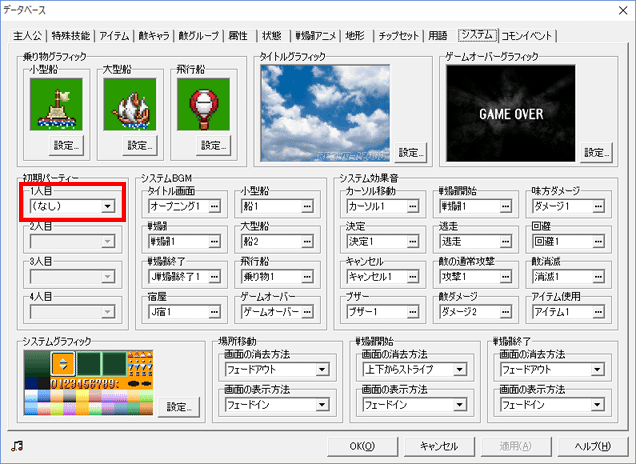
そして場所移動の所の設定は…
| 画面の消去方法 |
消去しない |
| 画面の表示方法 |
瞬間表示 |
と設定してください。
※オープニング終了時に、通常使用する消去方法&表示方法を設定します。
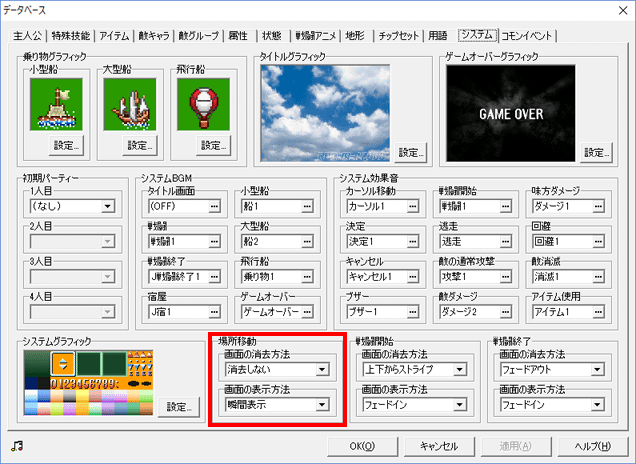
▲トップへ戻る▲
■イベント設定(A1のマップ)
このマップはゲーム開始時に使用するマップです。
主にテロップを表示するイベントを設定します。
イベント編集モードにして、マップの左上のマスにパーティーの初期位置を設定してください。
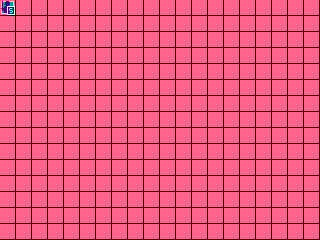
▼文章の表示について
文章の表示には、以下の制御文字を使って文字を表示します。
| 内容 |
制御文字 |
| 文字を表示速度を遅くしています。 |
\S[6] |
| 改行や空白文字の表示速度を瞬間表示にするために設定しています。 |
\>
\< |
| 4分の1秒(0.25秒)のウェイト。 |
\. |
1秒のウェイト。
「|」のキーボードの入力方法の確認はこちらをクリック。 |
\| |
| キー待ち無し。 |
\^ |
ウェイトの設定では「\.」と「\|」を使って、文章が読み終えるくらいの時間を設定します。
イベントコマンド:文章オプション変更を使って、文章が画面の中央に表示されるようにします。
文章の表示は1行目を改行して2行目から文章を設定します。
また文章の左側には空白文字を設定して、文章が画面の中央に表示されるようにします。
空白文字は全角入力時にキーボードのスペースバーを押す事で1文字分のスペースが空き、
Shiftを押しながらスペースバーを押す事で半角のスペースが空きます。

▼ピクチャーの表示について
最後のテロップ表示はピクチャーで表示し、
テロップが表示された状態で真っ白なピクチャーを表示して画面を真っ白にし、
その真っ白な状態でマップ「A2」へ移動します。
| ピクチャー |
| 番号 |
使用内容 |
設定例のファイル名 |
| 01 |
最後のテロップを表示する |
A1:P1最後の文字 |
| 02 |
テロップを1文字ずつ表示するための黒い画像 |
A1:P2最後の文字上 |
| 03 |
徐々に表示して画面を真っ白にする |
A1:P3画面真っ白 |
テロップが1文字ずつ表示される処理は、テロップの上に乗せた真っ黒なピクチャーを、
右に12ピクセルずつ移動させる事で1文字ずつ見えてくるようにします。
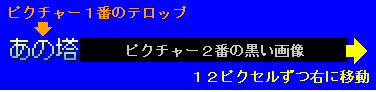
なお、最後の「・・・」の部分は半角文字のため、6ピクセルずつ移動しています。
ピクチャーは予め「透明度100%」で表示しておきます。
これはイベントコマンド:ピクチャーの表示を実行する時に処理落ちが発生するため、
事前に「透明度100%(見えない状態)」で表示しておき、
イベントコマンド:ピクチャーの移動を使って「透明度0%」にして、
ピクチャーが見える状態にして画面上に表示します。
▼イベントの設定例
マップの左上辺りの分かりやすい所に、以下のマップイベントを設定してください。
■マップイベント「ゲーム開始」
▼1ページ目
イベント出現条件:なし
イベント開始条件:自動的に始まる
グラフィック:透明
◆ウェイト:1.0秒<マップの設定のBGMのフェードインが完了するまでのウェイト
◆文章オプション変更:透明,中,固定,イベント移動禁止<透明+中央表示
◆ピクチャーの表示:1,A01:P1最後の文字,(160,120)(透明度:100)
◆ピクチャーの表示:2,A01:P2最後の文字上,(160,120)(透明度:100)
◆ピクチャーの表示:3,A01:P3画面真っ白,(160,120)(透明度:100)
◆文章:<改行する
: : \s[6]今回も特に珍しい依頼ではなかった。\|\.\.\.\^<最初に4文字半空ける
◆文章:<改行する
: : \s[6]よくある仕事。\.\.\><最初に9文字空ける
: :\> \<そしてよくある仕事の終わりを考えていた。\|\|\^<最初に3文字空ける
◆ピクチャーの移動:1,(160,112),0.0秒(透明度:0)<透明度0%にして表示する
◆変数の操作:[0001:OP:X]代入,171
◆変数の操作:[0002:OP:Y]代入,112
◆ピクチャーの移動:2,(V[0001],V[0002]),0.0秒(透明度:0)
◆ウェイト:0.1秒
◆変数の操作:[0001:OP:X]加算,12<表示位置を右へ12移動
◆ピクチャーの移動:2,(V[0001],V[0002]),0.0秒(透明度:0)
◆ウェイト:0.1秒
◆変数の操作:[0001:OP:X]加算,12
◆ピクチャーの移動:2,(V[0001],V[0002]),0.0秒(透明度:0)
◆ウェイト:0.1秒
◆変数の操作:[0001:OP:X]加算,12
◆ピクチャーの移動:2,(V[0001],V[0002]),0.0秒(透明度:0)
◆ウェイト:0.1秒
◆変数の操作:[0001:OP:X]加算,12
◆ピクチャーの移動:2,(V[0001],V[0002]),0.0秒(透明度:0)
◆ウェイト:0.1秒
◆変数の操作:[0001:OP:X]加算,12
◆ピクチャーの移動:2,(V[0001],V[0002]),0.0秒(透明度:0)
◆ウェイト:0.1秒
◆変数の操作:[0001:OP:X]加算,12
◆ピクチャーの移動:2,(V[0001],V[0002]),0.0秒(透明度:0)
◆ウェイト:0.1秒
◆変数の操作:[0001:OP:X]加算,12
◆ピクチャーの移動:2,(V[0001],V[0002]),0.0秒(透明度:0)
◆ウェイト:0.1秒
◆変数の操作:[0001:OP:X]加算,12
◆ピクチャーの移動:2,(V[0001],V[0002]),0.0秒(透明度:0)
◆ウェイト:0.1秒
◆変数の操作:[0001:OP:X]加算,6
◆ピクチャーの移動:2,(V[0001],V[0002]),0.0秒(透明度:0)
◆ウェイト:0.1秒
◆変数の操作:[0001:OP:X]加算,6
◆ピクチャーの移動:2,(V[0001],V[0002]),0.0秒(透明度:0)
◆ウェイト:0.1秒
◆ピクチャーの消去:2
◆BGMのフェードアウト:2秒
◆ウェイト:2.0秒
◆ピクチャーの移動:3,(160,120),1.0秒(W)(透明度:0)<透明度0%にして真っ白の画像を表示
◆画面の色調変更:(R200,G200,B200,S100),0.0秒<画面を真っ白にする
◆場所移動:0002:A02(011,022)■←クリックで設定位置を確認
◆文章オプション変更:通常,下,固定,イベント移動禁止<通常+下表示
◆スイッチの操作:[0001:OP:実行]をONにする
◆ |
ピクチャー1番と3番は、別のマップへ移動する時に自動的に消去されるので、
イベント設定にはピクチャー1番と3番を消去する設定はありません。
▲トップへ戻る▲
■イベント設定(A2のマップ)
このマップは、画面の左から船がやってくるシーンと、
マップ「A3」の会話の途中で島の北部の塔を見せるシーンで使います。
▼イベントの設定例
船着場から上に1マス、左に11マスの所にマップイベント「船移動」を設定してください。
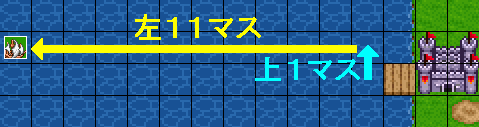
■マップイベント「船移動」
▼1ページ目
イベント出現条件:なし
イベント開始条件:自動的に始まる
グラフィック:船の画像
移動速度:1/4倍速
◆効果音の演奏:海2<「ざっぶ〜ん」と言う効果音を鳴らす
◆画面の色調変更:(R100,G100,B100,S100),1.0秒(W)<真っ白の画面を元に戻す
◆効果音の演奏:海1<「ざざ〜ぁぁぁん」と言う効果音を鳴らす
◆キャラクターの動作指定:このイベント,すりぬけ開始,右に移動x11,下に移動
◆指定動作の全実行<船を移動する
◆ウェイト:1.0秒
◆画面の消去:フェードアウト
◆ウェイト:1.0秒
◆場所移動:0003:A03(011,011)■
◆ |
▲トップへ戻る▲
■イベント設定(A3のマップ)
このマップでは、王様と主人公との会話を設定します。
会話の途中で自動的に始まるが設定されているマップ「A2」へ移動しますが、
マップ「A3」の自動的に始まるが実行途中であるため、
「自動的に始まるが実行中の場合は、他の自動的に始まるは実行されない」
と言ったツクールの仕様のおかげで、マップ「A2」に移動しても、
マップ「A2」にある自動的に始まるは実行されません。
▼マップイベントを設定
マップイベントを以下の位置に設定してください。
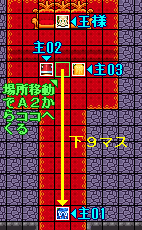
| |
設置X座標 |
設置Y座標 |
| A2から場所移動 |
11 |
11 |
| 主01 |
11 |
20 |
| 主02 |
10 |
11 |
| 主03 |
12 |
11 |
| 王様 |
11 |
8 |
設定ミスを防ぐために、マップイベントには必ず「主01」などの名前を付けてください。
▼マップイベント「主01」の移動設定について
マップイベント「主01」を上に移動させる前に「すりぬけ開始」を実行します。
この「すりぬけ開始」を設定する事で主人公がいるマスに重なって移動する事ができます。
もしも「すりぬけ開始」を設定していない場合は、
主人公がいるマスの1マス前で処理が止まり、フリーズした状態になります。
またキャラクターの動作指定の「移動できない場合は無視」を設定していた場合で、
「すりぬけ開始」を設定していない場合は、フリーズは発生しませんが、
マップイベントの移動は主人公がいるマスの手前で止まり、
仲間が出現するマスが1マスずれてしまいます。
▼一歩足りない状態で仲間が出現
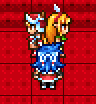
▼マップ「A2」の船の表示について
マップ「A2」で登場した船は、船着き場にはいない状態になっています。
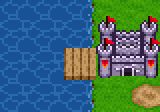
「既に出港した」とする場合は、船がいない状態でも問題ないと思いますが、
もしも船着き場に船がいて欲しい場合は、
マップ「A2」の船着き場の所に以下のマップイベントを設定してください。
■マップイベント「船表示」
▼1ページ目
イベント出現条件:スイッチ[0002:OP:仲間表示]がON
イベント開始条件:決定キーが押されたとき
グラフィック:船の画像(下向き)
イベント実行内容は何も設定しません。 |
▼マップイベント「船表示」を設定後
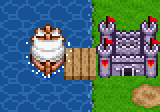
なお、ゲーム本編のマップにも船を表示したい場合は、マップイベントでも良いですが、
本物の船(小型船・大型船)を置いて表示する方法もあります。
▼初期パーティーの設定について
マップ「A2」で塔を見せた後、マップ「A3」へ戻ってくる時(真っ暗な時)に、
イベントコマンド:メンバーの入れ替えを使って初期パーティーを設定します。
これによりマップ「A3」に戻って来た時(画面が表示された時)には、
画面中央に表示されている主人公のグラフィックは、本物の主人公になります。
なお、マップ「A2」から戻ってくると、移動したマップイベントの位置が初期位置に戻ります。
主人公の左右にいたマップイベント(主02・主03)は、元々主人公の左右のマスにいたので、
マップ「A3」に戻って来た時にも変わらずに主人公の左右にいます。
下から歩いてきたマップイベント「主01」(オープニングのイベントを実行しているイベント)は、
画面上にはいませんが、実際には9マス下に見える状態で存在します。
▼イベントの設定例
文字が設定されていない「注釈」の設定がありますが、
これはイベント設定を見やすくするための区切りとして設定しています。
■マップイベント「主02」
▼1ページ目
イベント出現条件:スイッチ[0002:OP:仲間表示]がON
イベント開始条件:決定キーが押されたとき
グラフィック:主人公02の画像
イベント実行内容は何も設定しません。 |
■マップイベント「主03」
▼1ページ目
イベント出現条件:スイッチ[0002:OP:仲間表示]がON
イベント開始条件:決定キーが押されたとき
グラフィック:主人公03の画像
イベント実行内容は何も設定しません。 |
■マップイベント「主01」
▼1ページ目
イベント出現条件:スイッチ[0001:OP:実行]がON
イベント開始条件:自動的に始まる
グラフィック:主人公01の画像
◆イベントの位置を設定:主02, (011,011)<主人公の位置に移動
◆イベントの位置を設定:主03, (011,011)<主人公の位置に移動
◆画面の表示:フェードイン
◆キャラクターの動作指定:主人公,上を向く
◆キャラクターの動作指定:このイベント,すりぬけ開始,上に移動x9
◆指定動作の全実行
◆スイッチの操作:[0002:OP:仲間表示]をONにする
◆キャラクターの動作指定:主02,左に移動,上を向く
◆キャラクターの動作指定:主03,右に移動,上を向く
◆指定動作の全実行
◆注釈:------------------------------
: :▼会話開始
: :
◆顔グラフィックの設定:一般2,左,反転なし<王様の顔グラフィックを設定
◆文章:おお、よく来てくれた。
◆注釈:
◆顔グラフィックの設定:主人公1,左,反転なし<主人公の顔グラフィックを設定
◆文章:お久しぶりです、王様。
◆注釈:
◆顔グラフィックの設定:一般2,左,反転なし
◆文章:早速だが、あなた方に調査を依頼したい。
◆注釈:
◆顔グラフィックの設定:主人公1,左,反転なし
◆文章:調査ですか?
: :どのような調査でしょうか?
◆注釈:------------------------------
: :▼世界マップ(塔を見せる)
: :
◆画面の消去:フェードアウト
◆場所移動:0002:A02(014,022)■
◆画面の表示:フェードイン
◆画面のスクロール:上へ10ずらす,速度2<城があるマスから塔が見える所まで移動
◆顔グラフィックの設定:一般2,左,反転なし
◆文章:この島の北部にある
: :『儀式の塔』は覚えているだろうか?
◆注釈:
◆顔グラフィックの設定:主人公1,左,反転なし
◆文章:ええ、覚えています。
: :前に行ったあの塔ですよね?
◆注釈:
◆顔グラフィックの設定:一般2,左,反転なし
◆文章:うむ・・・・実はその塔で最近『怪しい光』が
: :見えるようになったんだ。
◆注釈:
◆顔グラフィックの設定:主人公1,左,反転なし
◆文章:怪しい光・・・・ですか。
◆画面の消去:フェードアウト
◆メンバーの入れ替え:主人公01を加える<真っ暗な間に初期パーティーを設定
◆メンバーの入れ替え:主人公02を加える
◆メンバーの入れ替え:主人公03を加える
◆場所移動:0003:A03(011,011)■
◆画面の表示:フェードイン
◆注釈:------------------------------
: :▼会話場面再開
: :
◆顔グラフィックの設定:一般2,左,反転なし
◆文章:あの塔に誰かがいるとは考えにくいのだが
: :島の者たちが不安がっていてな。
◆文章:すまないが、
: :再びあの塔を調査してきてはくれないか?
◆注釈:
◆顔グラフィックの設定:主人公1,左,反転なし
◆文章:分かりました。
: :では早速行ってみる事にします。
◆注釈:
◆顔グラフィックの設定:一般2,左,反転なし
◆文章:では、頼んだぞ!
◆キャラクターの動作指定:主02(ID:03),すりぬけ開始,右に移動
◆キャラクターの動作指定:主03(ID:04),すりぬけ開始,左に移動
◆指定動作の全実行
◆スイッチの操作:[0002:OP:仲間表示]をOFFにする
◆画面切り替え方式の変更:場所移動/消去,フェードアウト
◆画面切り替え方式の変更:場所移動/表示,フェードイン
◆スイッチの操作:[0001:OP:実行]をOFFにする
◆ |
以上で設定完了です。
▲トップへ戻る▲
■テストプレーでオープニングを省略する
「ニューゲーム」からゲームを始めた時に、
オープニングの一部分、または全てを省略する時の設定方法を紹介します。
▼一部を省略
一部分を省略する場合は「ラベル」を使うと良いでしょう。
▼設定例
■マップイベント「ゲーム開始」
▼1ページ目
イベント出現条件:なし
イベント開始条件:自動的に始まる
グラフィック:透明
◆指定ラベルへ飛ぶ:1番
◆ウェイト:1.0秒
◆文章オプション変更:透明,中,固定,イベント移動禁止
◆ピクチャーの表示:1,A01:P1最後の文字,(160,120)
◆ピクチャーの表示:2,A01:P2最後の文字上,(160,120)
◆ピクチャーの表示:3,A01:P3画面真っ白,(160,120)
◆文章:
: : \s[6]今回も特に珍しい依頼ではなかった。\|\.\.\.\^
◆文章:
: : \s[6]よくある仕事。\.\.\>
: :\> \<そしてよくある仕事の終わりを考えていた。\|\|\^
◆ピクチャーの移動:1,(160,112),0.0秒
◆変数の操作:[0001:OP:X]代入,171
◆変数の操作:[0002:OP:Y]代入,112
◆ピクチャーの移動:2,(V[0001],V[0002]),0.0秒
◆ウェイト:0.1秒
◆変数の操作:[0001:OP:X]加算,12
◆ピクチャーの移動:2,(V[0001],V[0002]),0.0秒
◆ウェイト:0.1秒
◆変数の操作:[0001:OP:X]加算,12
◆ピクチャーの移動:2,(V[0001],V[0002]),0.0秒
◆ウェイト:0.1秒
◆変数の操作:[0001:OP:X]加算,12
◆ピクチャーの移動:2,(V[0001],V[0002]),0.0秒
◆ウェイト:0.1秒
◆変数の操作:[0001:OP:X]加算,12
◆ピクチャーの移動:2,(V[0001],V[0002]),0.0秒
◆ウェイト:0.1秒
◆変数の操作:[0001:OP:X]加算,12
◆ピクチャーの移動:2,(V[0001],V[0002]),0.0秒
◆ウェイト:0.1秒
◆変数の操作:[0001:OP:X]加算,12
◆ピクチャーの移動:2,(V[0001],V[0002]),0.0秒
◆ウェイト:0.1秒
◆変数の操作:[0001:OP:X]加算,12
◆ピクチャーの移動:2,(V[0001],V[0002]),0.0秒
◆ウェイト:0.1秒
◆変数の操作:[0001:OP:X]加算,12
◆ピクチャーの移動:2,(V[0001],V[0002]),0.0秒
◆ウェイト:0.1秒
◆変数の操作:[0001:OP:X]加算,6
◆ピクチャーの移動:2,(V[0001],V[0002]),0.0秒
◆ウェイト:0.1秒
◆変数の操作:[0001:OP:X]加算,6
◆ピクチャーの移動:2,(V[0001],V[0002]),0.0秒
◆ウェイト:0.1秒
◆ピクチャーの消去:2
◆ラベルの設定:1番
◆BGMのフェードアウト:2秒
◆ウェイト:2.0秒
◆ピクチャーの移動:3,(160,120),1.0秒(W)
◆画面の色調変更:(R200,G200,B200,S100),0.0秒
◆場所移動:0002:A02(011,022)
◆文章オプション変更:通常,下,固定,イベント移動禁止
◆スイッチの操作:[0001:OP:実行]をONにする
◆ |
作品を公開する前には必ずラベルの設定を削除してください。
▼全てを省略
今回の場合は、単にA3のマップにパーティーの初期位置を設定するだけで、
オープニングを省略する事ができます。
但し初期パーティーが設定されていないため、パーティーには誰も居ない状態になっています。
そのため、A3のマップに以下のマップイベントを設定する必要があります。
※マップの左上などの分かりやすい所に設置してください。
■マップイベント「テスト用」
▼1ページ目
イベント出現条件:なし
イベント開始条件:定期的に並列処理する
グラフィック:透明
◆条件分岐:スイッチ[0001:OP:実行]がON
◆イベントの一時消去
◆
:分岐終了
◆変数の操作:[0001:OP:X]代入,パーティー人数
◆条件分岐:変数[0001:OP:X]が1以上
◆イベントの一時消去
◆
:分岐終了
◆メンバーの入れ替え:主人公01を加える
◆メンバーの入れ替え:主人公02を加える
◆メンバーの入れ替え:主人公03を加える
◆イベントの一時消去
◆ |
このマップイベントは、そのまま残しておいても特に問題はありませんが、
一応作品公開時には削除した方が良いでしょう。
★補足
今回の場合は、ラベルを設定したり、パーティーの初期位置を設定したりしても、
特にフリーズなどの大きな不具合が発生しません。
この大きな不具合が発生しない理由は、
オープニングを省略しても問題が無いようにイベントを設定しているからです。
そのため、オリジナルのオープニングを作る時に同様のイベント設定を行っても、
うまく処理されない可能性があります。
▲トップへ戻る▲
■補足
サンプルデータには、最後に立ち絵が表示されるおまけイベントがあります。

立ち絵の表示に関しては、文章の表示で立ち絵を表示で紹介しています。
【文章の表示で立ち絵を表示のページを開く】
▲トップへ戻る▲
◎関連ページ
●オープニングを作る
┣〇オープニング見本A
┗○オープニングで使う演出の設定例
●文章の表示で立ち絵を表示 |